Happy Happy Happy! 나도 모르게 기분 좋아지게 만드는 해피캣 밈은 언제부터 시작된 걸까요? 원본이라고 할 수 있는 댄스 해피캣부터 바나나캣, 애플캣까지 다양한 버전으로 파생되어 2023년 최고 밈 중 하나로 떠올랐습니다.
오늘은 해피캣 영상의 시초부터 나만의 밈 영상을 만들 수 있는 No. 1 프로그램, 그리고 인기 온라인 편집 사이트까지 골고루 소개해 드립니다.
5분 안에 이런 내용을 알려 드려요!
Part 1 해피캣이 도대체 뭐지?
Happy Cat 비디오의 기본 내용은 귀여운 고양이가 즐겁게 춤을 추다가, 갑자기 사건이 일어나고, 다행히 무사하게 해피엔딩으로 마무리되는 짧은 영상입니다. 첫 시작은 스페인의 비디오였다는 이야기도 있고, 이집트나 이탈리아라도 얘기도 있는데, 정확한 건 2015년에 처음 올라온 영상이라는 겁니다.

최근에는 과일을 이용한 애플캣, 바나나캣이 특히 인기가 많고, 배경 음악으로 Happy, Happy, Happy라는 제목의 노래가 쓰이기 때문에 Happy Cat이라는 이름이 붙었습니다.
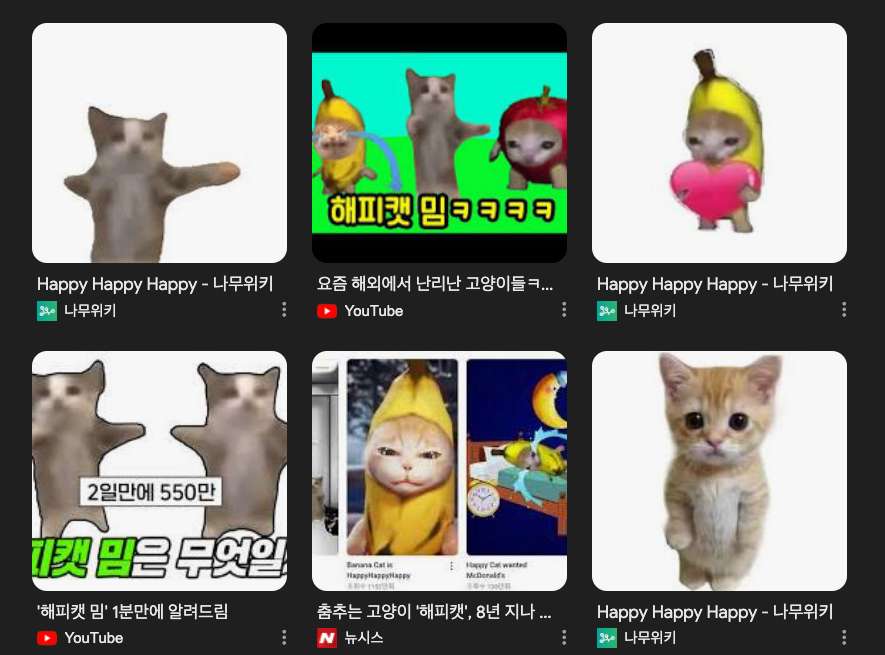
Part 2 나만의 고양이 영상 만들기
요즘 온라인 세대 사이에서는 나만의 고양이 영상을 만드는 것이 유행입니다. 그럴 때는 올인원 화면 녹화 및 영상 편집을 지원하는 원더쉐어 데모크리에이터를 이용하면 쉽고 빠르게 비디오를 만들 수 있습니다.
아래에서 데모크리에이터를 이용해 밈 영상을 편집하고, 내보내는 방법을 알려 드리겠습니다.
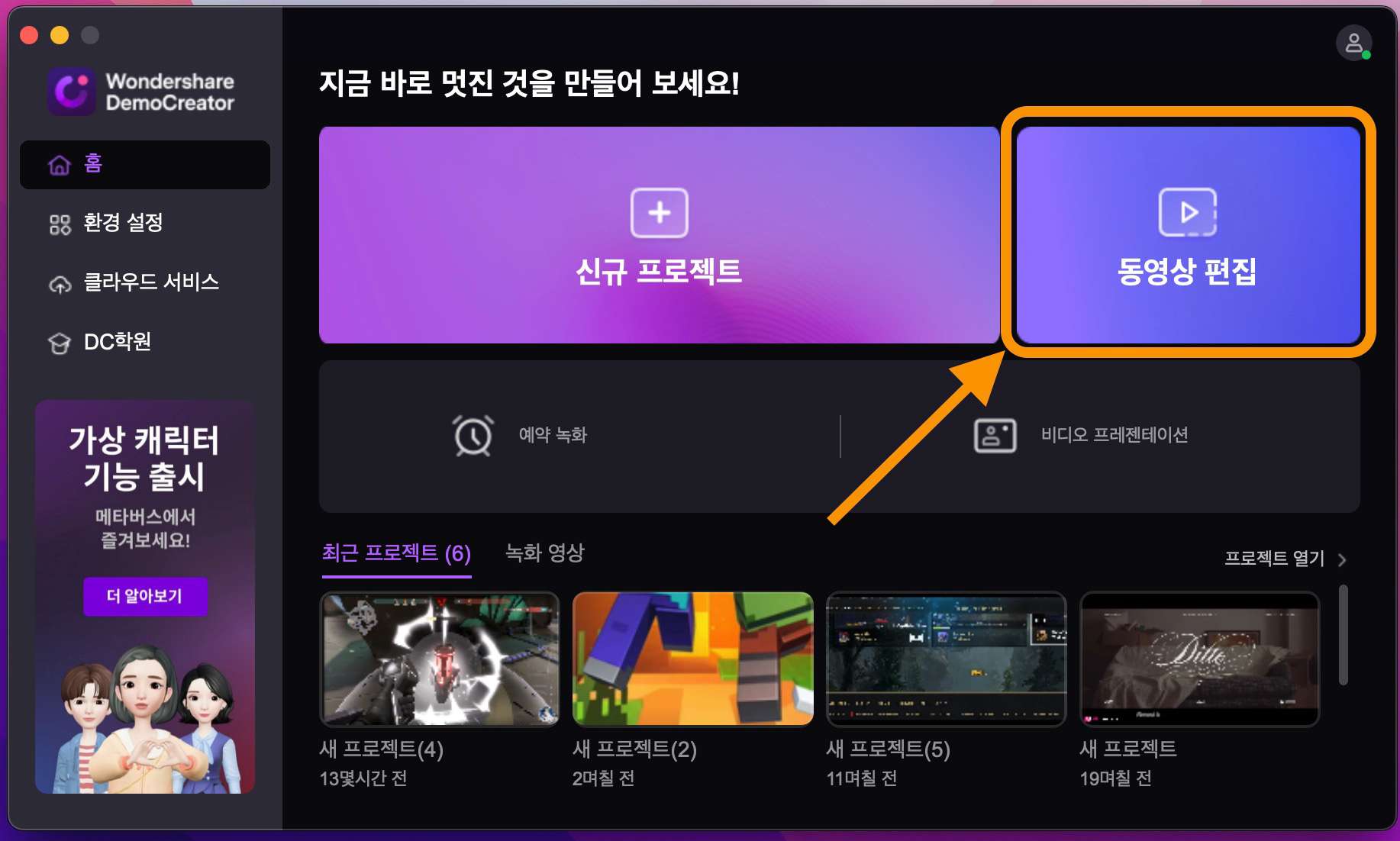
01of 03동영상 편집 실행
프로그램 메인 화면에서 신규 프로젝트(스크린 레코딩) 또는 영상 편집 메뉴로 바로가기를 할 수 있습니다. 편집 메뉴로 들어가면 오른쪽에 라이브러리 창이 뜨는데, 여기서 원하는 미디어(비디오, 오디오, 사진 등)를 불러올 수 있습니다.
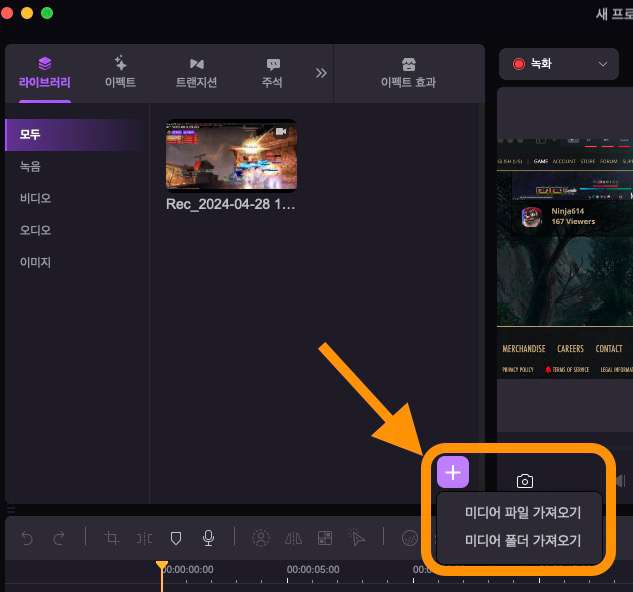
02of 03영상/이미지 타임라인 편집
밈 영상을 만들려면 이미지를 한 장 이상(열 장 이상 추천) 불러오거나, 짧은 비디오를 불러와서 편집하면 됩니다. 미디어 소스를 프로젝트에 추가한 후, 드래그 앤 드롭으로 타임라인에 추가합니다. 그다음 영상/이미지 재생 순서 및 시간 등을 조정합니다.
특히 그린스크린 효과를 활용하면 쉽게 피사체와 배경을 분리하고, 배경을 수정할 수 있어서 밈 제작에 활용하기 좋습니다.
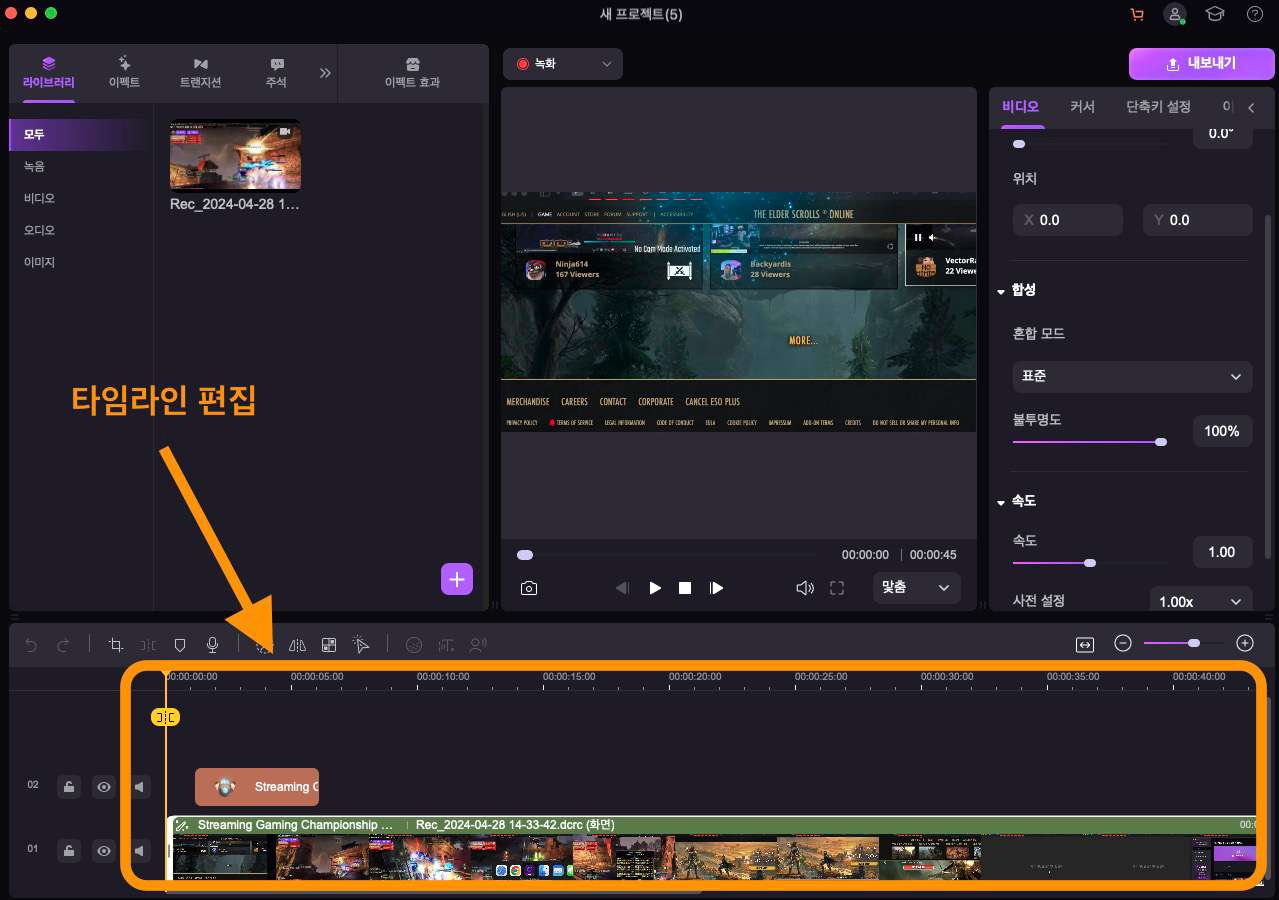
03of 03다양한 화면 효과 추가
영상의 타임라인 편집이 끝나면, 다양한 효과를 추가합니다. 화면 전환 효과 및 밝기/채도/콘트라스트 등을 조정하고, 필터팩을 이용하여 전문적인 효과를 마우스 클릭만으로 더할 수 있습니다. 음성 인식 및 자막 자동 생성, AI 번역 기능도 있어 글로벌 콘텐츠를 만드는 데도 무리가 없습니다.
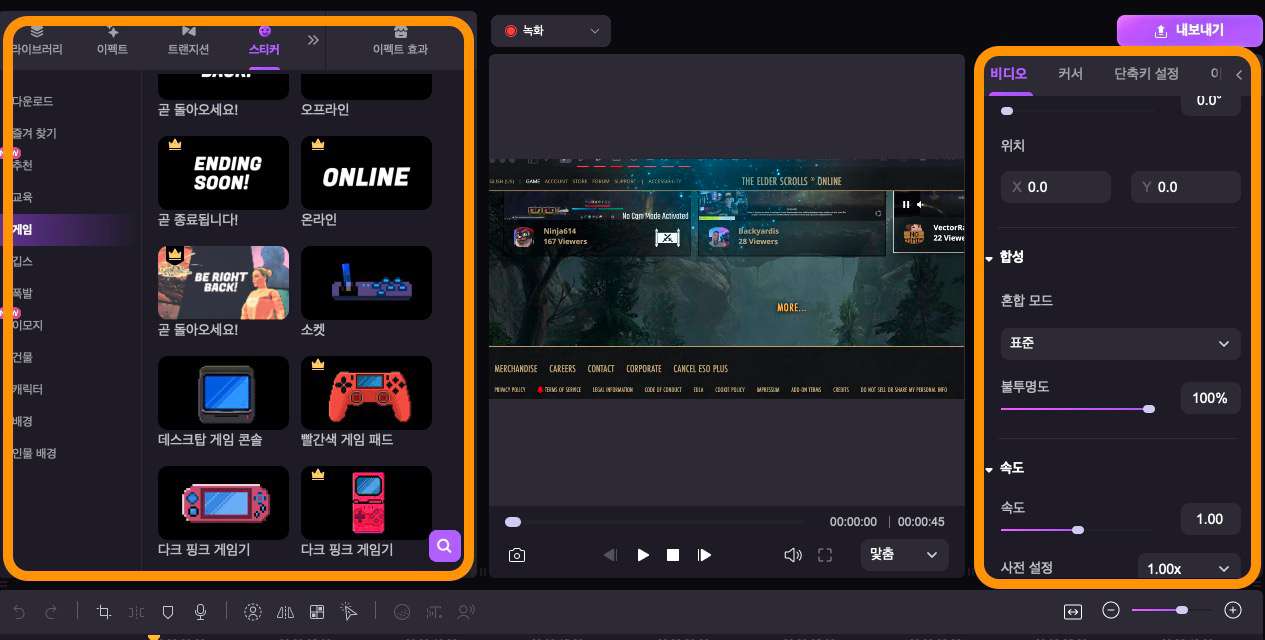
여기까지 데모크리에이터로 고양이 밈을 만드는 방법을 간단히 알아보았습니다. 물론 데모크리에이터는 훨씬 다양한 영상 편집을 할 수 있으므로, 크리에이터라면 꼭 한번 사용해 보시길 바랍니다.
추가 기능:
- 동영상 강의 비디오 제작(화이트보드/마커 기능, 웹캠 화면 삽입)
- 자체 클라우드 서버에서 다른 사용자와 공유 가능
Part 3 추천 온라인 밈 편집 사이트 Top 3
마지막 파트 3에서는 간단한 밈 편집 기능을 지원하는 온라인 사이트를 소개해 드리겠습니다.
추천 1. 캔바
캔바(Canva)는 5,000+개의 템플릿을 활용해 다양한 밈을 만들 수 있는 사이트입니다. 폰트 조정, 레이아웃 변경, 스티커/텍스트 추가 같은 여러 편집 작업을 할 수 있습니다.
캔바는 밈 만들기 이외에도 전문 동영상 편집 및 인쇄물(카드, 초대장 등) 디자인, 로고 및 포스터 편집 등의 부가 작업 기능을 지원합니다. 다만 사용자 인터페이스가 복잡하여 초보자가 쓰기에는 조금 어렵습니다.
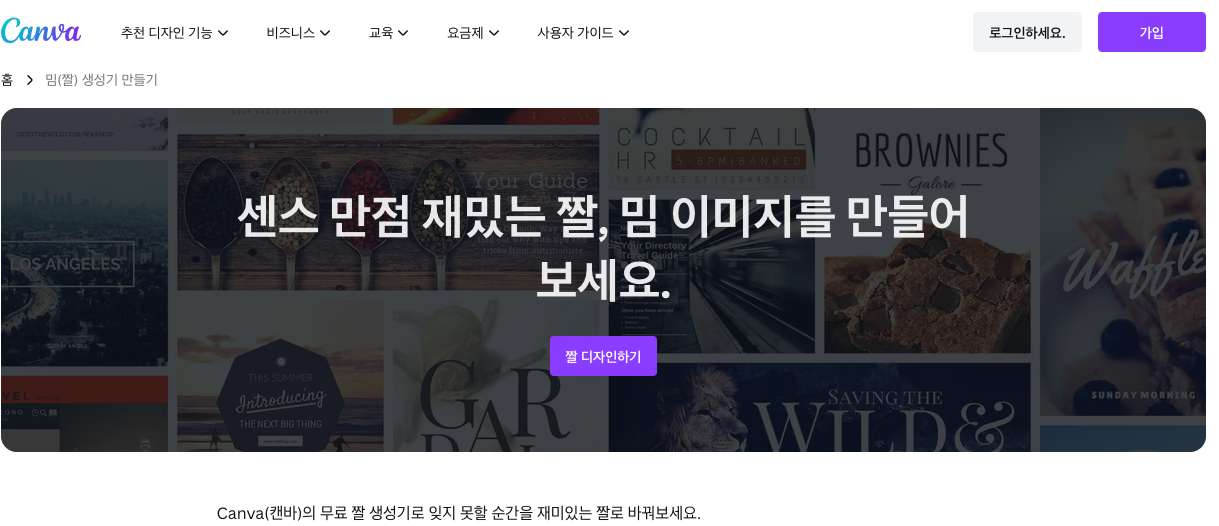
추천 2. 아이러브이미지
아이러브이미지(ILoveImg)는 Jpg, Png 또는 Gif 파일을 이용하여 밈을 만들 수 있는 사이트입니다. 이미지를 업로드 한 뒤, 원하는 밈 템플릿을 활용하여 이미지에 적용하면 됩니다. 초보자도 쉽게 밈을 만들 수 있도록 직관적인 메뉴를 제공합니다.
그리고 이미지 압축, 이미지 자르기, 파일 포맷 변환 같은 부가 기능을 지원합니다. 다만 간단한 이미지 편집 및 밈 만들기 이외의 부가 기능은 거의 없습니다.
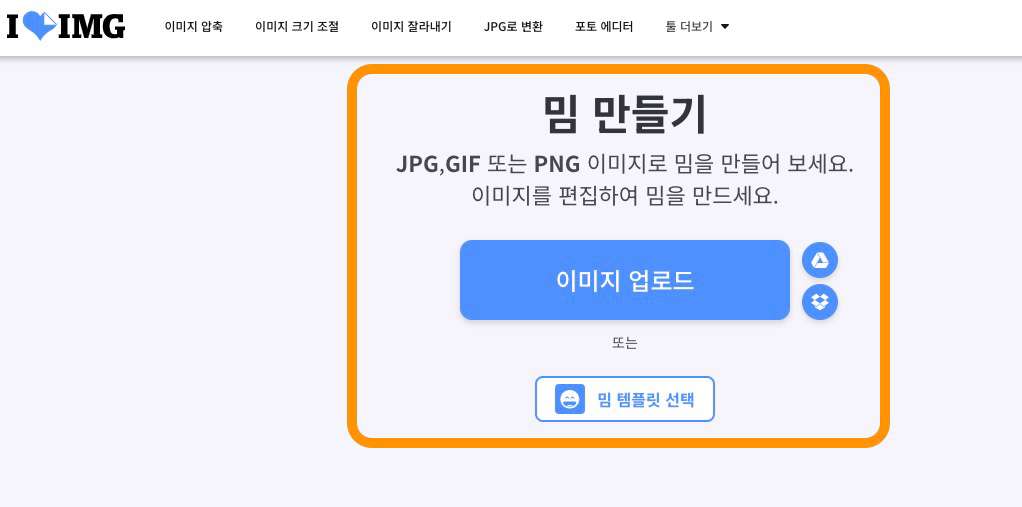
추천 3. 비드.IO
비드.IO(Veed.IO)는 원래 온라인 동영상 편집 기능이 강점인 사이트입니다. 한국 크리에이터들도 많이 쓰는 사이트 중 한 곳으로 원활한 한글 서비스를 지원합니다. 영상/오디오 편집 기능에 더하여 간단한 화면 녹화, 자막 생성 및 편집도 할 수 있습니다.
비드.IO의 편집 메뉴에서 짧은 동영상 밈을 만들 수 있고, 편집 과정에서 다양한 화면 요소(이모지, 도형, 스티커, 펜 그리기 드)를 추가할 수 있습니다.
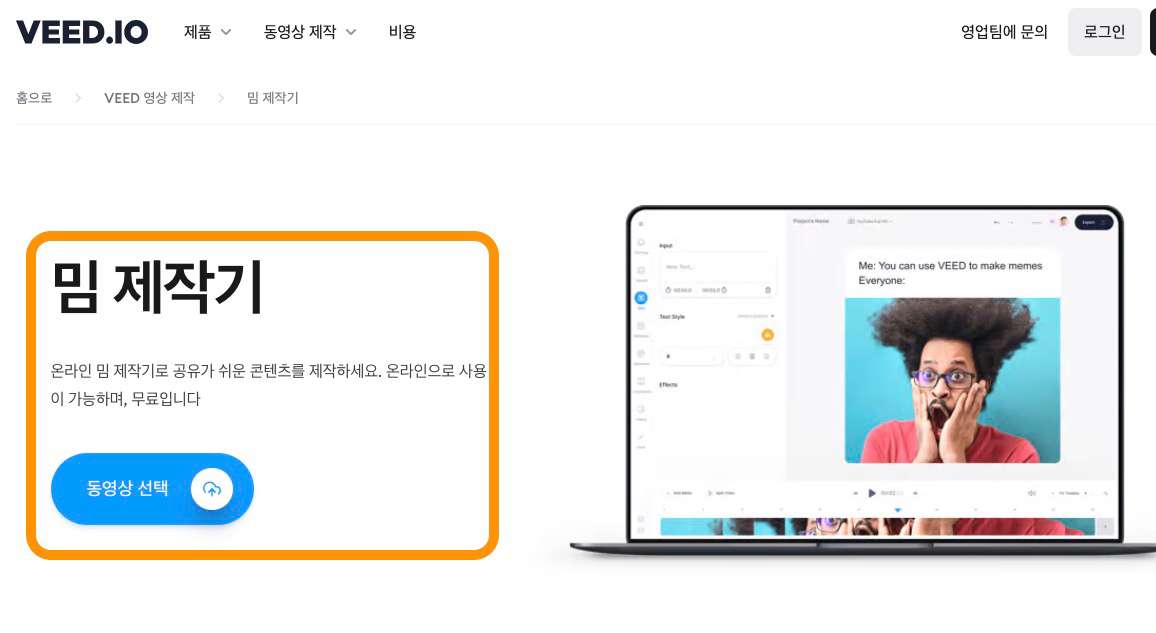
- 오디오와 함께 사용자 정의된 화면을 녹화하고 다양한 트랙에서 편집합니다.
- 게임 비디오, 튜토리얼 및 프레젠테이션을 캡처한 다음 동일한 도구에서 편집합니다.
- 무제한 편집 템플릿, 특수 효과 및 기타 소스가 내장되어 있습니다.
- MP4, MOV, MKV, GIF 및 기타 형식으로 내보내기가 지원됩니다.

마치며
이번 글에서는 많은 인기를 끌었던 고양이 밈 해피캣이 무엇이고, 어디서 유래된 건지 알아보고, 원더쉐어 데모크리에이터로 나만의 밈이나 영상 편집을 할 수 있는 방법도 단계별로 소개해 드렸습니다. 그리고 온라인에서 간단히 쓸 수 있는 밈 편집 사이트도 추천해 드렸습니다.
이제 여러분도 쉽게 밈을 만들 수 있습니다. 애플캣, 바나나캣에 이어 수박캣, 오렌지 캣까지 나만의 고양이 밈을 창조해 보면 어떨까요? 어느날 여러분의 밈이 행복한 고양이를 넘어설지도 모를 일입니다.





